
今天这篇文章咱们来做一份工作汇报型幻灯片。老规矩,咱们依旧是从中挑选5页进行修改:
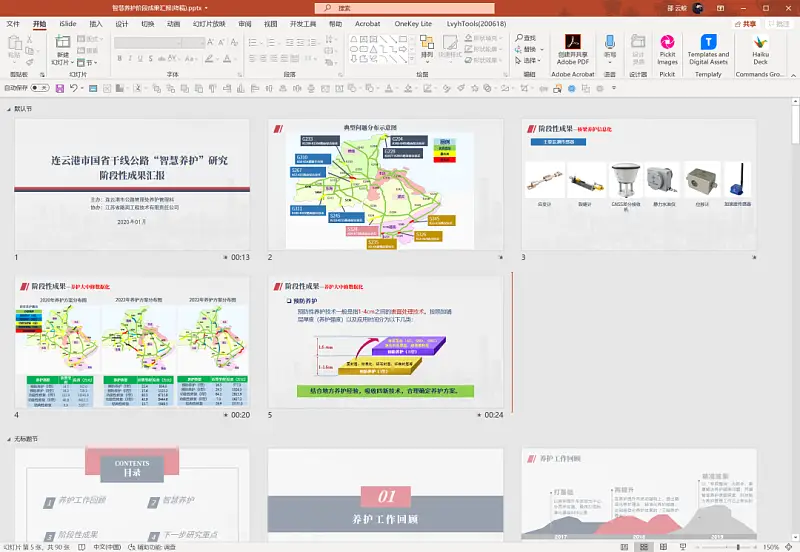
从这份 PPT 中可以看到,这不是某个具体企业的内容,所以,在视觉风格上,可以不用局限于某个具体的品牌。
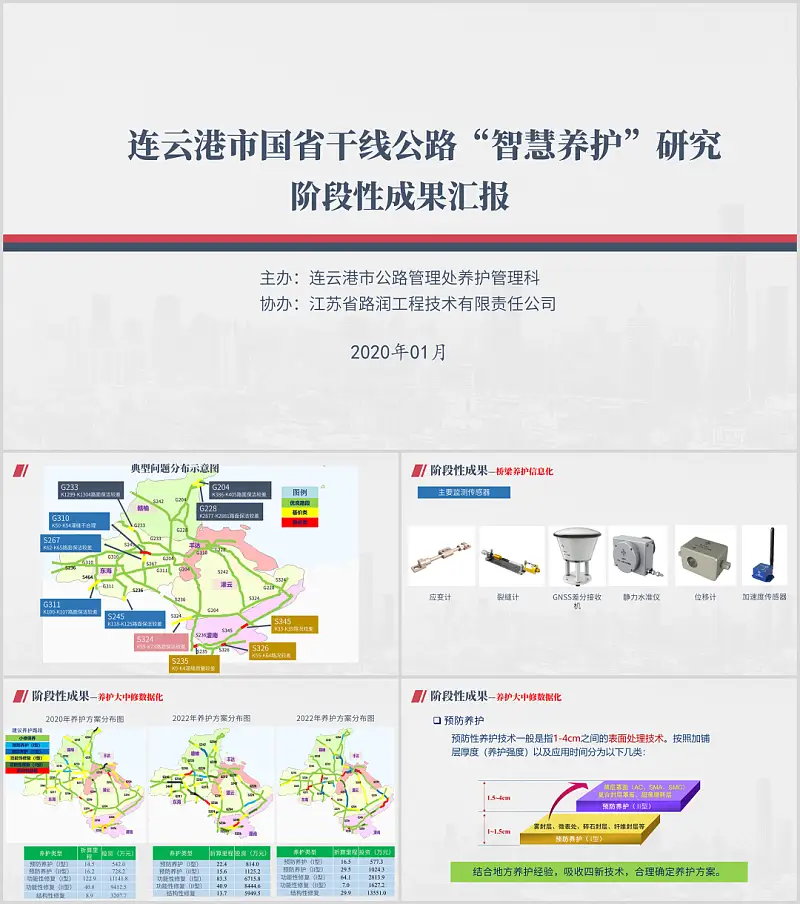
换句话说,只要能体现出商务感就可以了,因此,在字体的选择方面,我们可以选用比较规整的黑体:
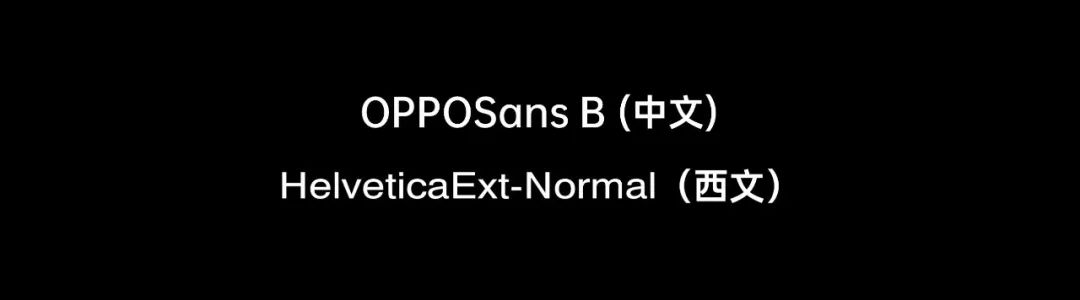
颜色的话,选择的范围就很广了。比如像蓝色,红色,橙色等等,都可以。
如果你拿捏不定,咱们可以先跳过这一步,等封面设计完成之后,再来定整体的色调。
好了,废话不多,咱们直接进入到逐页的 PPT 修改。
一、工作汇报型PPT封面页修改
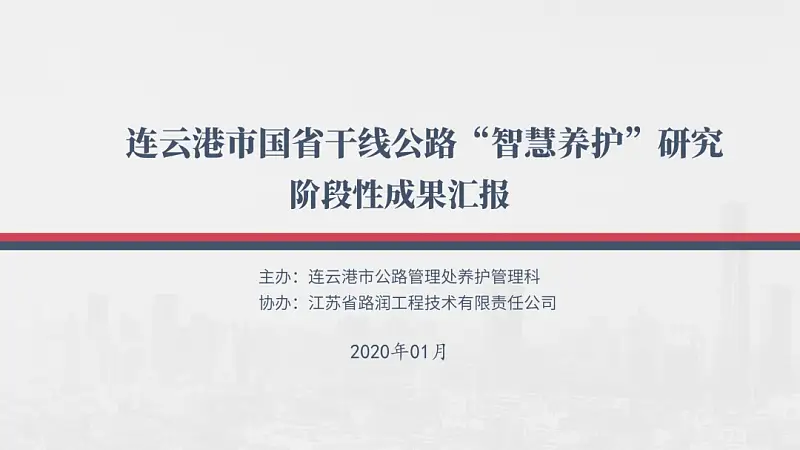
这个封面的呈现,其实没有什么大的问题,用在职场工作汇报中,完全足够了。
那在这里呢,给各位提供另一种呈现思路。
在排版设计上,我们可以把所有的文字内容左端对齐:
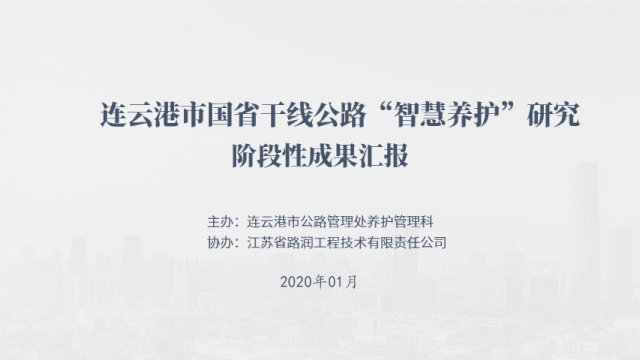
完成了这一步之后,其实,再加一张背景图,这张封面就算完成了。
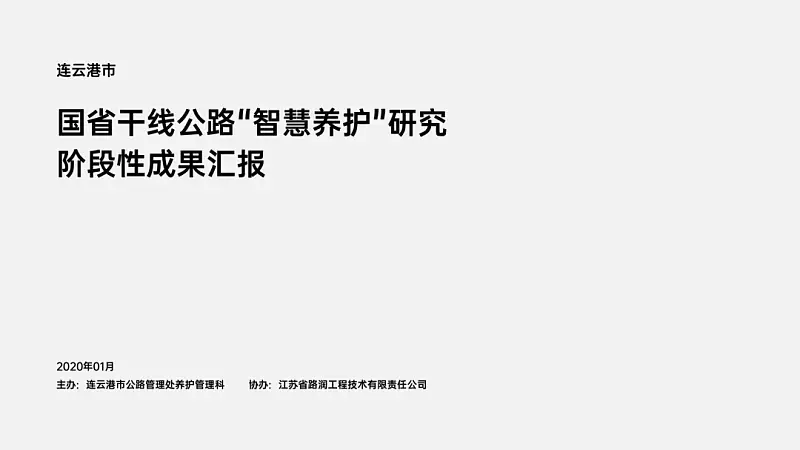
那怎么去选择一张合适的背景图呢?我们可以从标题文案中,提取一些关键信息。
比如像这三个关键词,都可以作为配图的切入点:
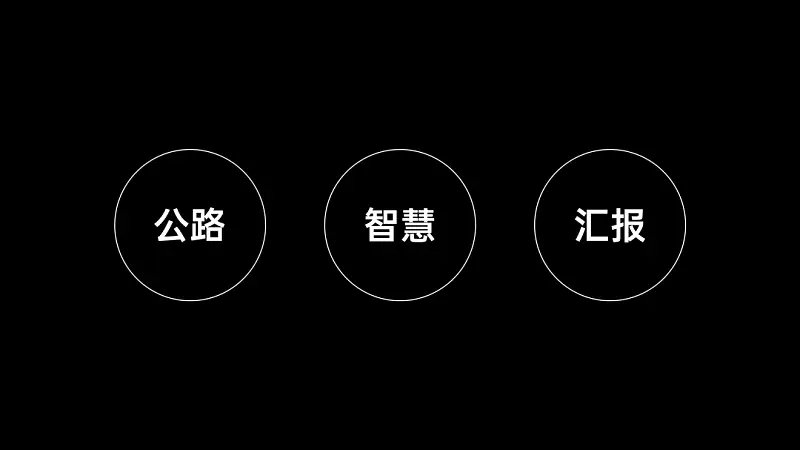
而每一个关键词,我们都可以联想出对应的画面:
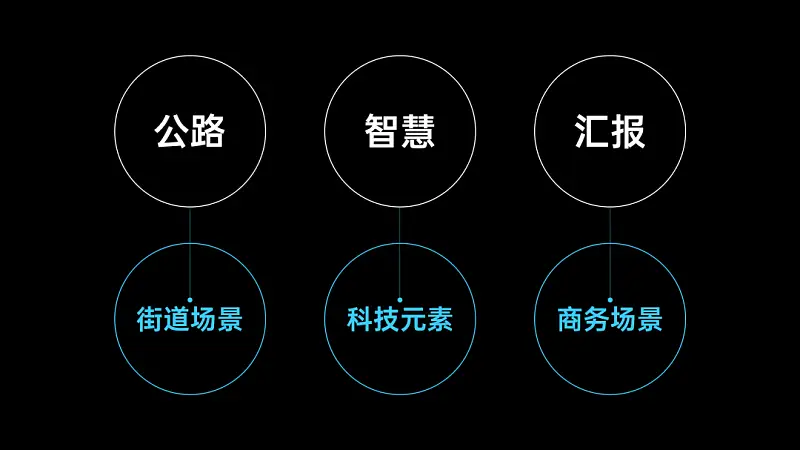
我们任选其中一个画面,去寻找配图即可。比如我们选择『街道』,这是我找的一些相关的图片:

单纯从画面的视觉效果上来讲,我更喜欢,右上角的这张:

但是考虑到这是一份政府机关的工作汇报,我在这里挑选的是左下角的那张:
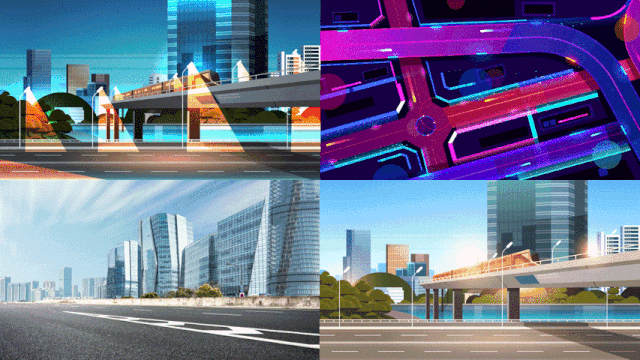
因为有实景,所以,也许会更符合领导的审美:

接下来,我们就可以把排版好的文字内容,放在图片上:

为了避免图片对文字造成干扰,可以考虑添加一层渐变蒙版:

而且,添加一层蒙板的好处,还在于可以让天空变得更蓝。
这是三者之间的图层关系,已经说过很多次了,不再啰嗦:
到这里呢,一张封面就算完成了。但如果你想要进一步的优化,其实可以考虑添加一些细节的修饰。
比如我们可以在画面的左上角,添加一些非闭合的圆环,增强一些科技的质感:

当然我们也可以让文字,与建筑物形成穿插的效果,也是可以的:

如果你时间有限,这些修饰的步骤可以省略。
到这里的话呢,封面就算完成了,而我们整份 PPT 的主色调也出来了,对吗?是蓝色。
二、工作汇报型PPT第2页修改
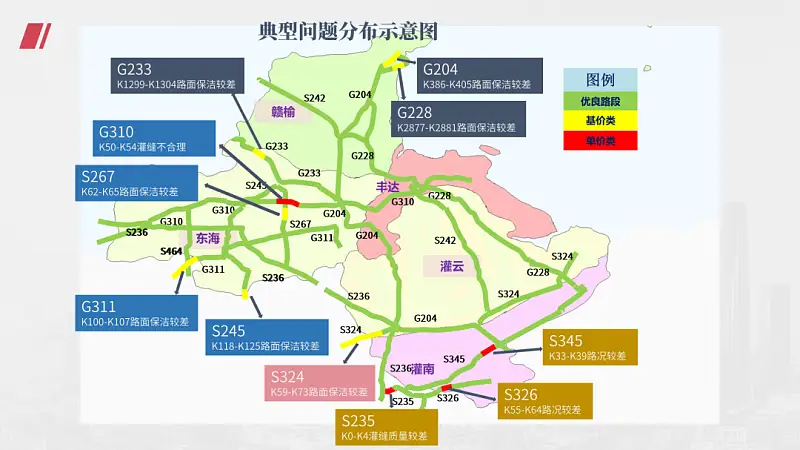
这是一个地图页面的呈现,有一个很明显的问题是,画面看起来比较杂乱。
主要是有两点原因所导致的:
- 页面上颜色太杂,而且颜色之间没有对应的关系;
- 指引线的角度方向不一致,缺少秩序感;
那怎么解决呢?
颜色的话就很好说了,统一一个颜色即可。
而对于指引线的话呢,这里要简单分享一个方法。
在 PPT 中,为了避免指引线看起来杂乱,一般来讲,我们可以只使用3种指引线的方向:
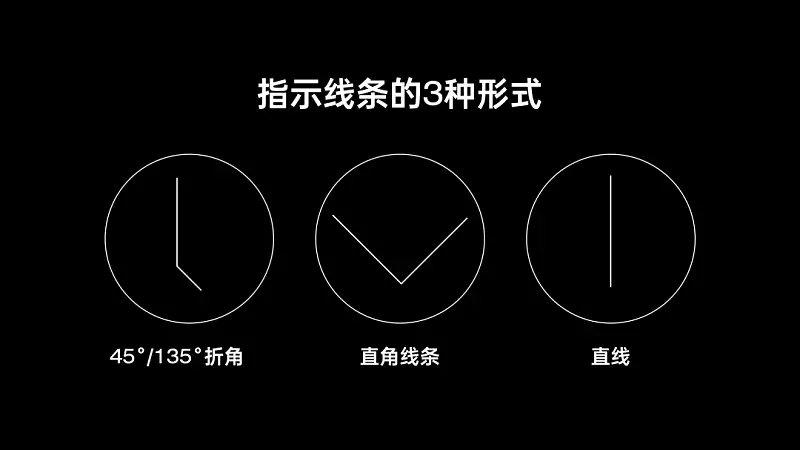
啥意思呢?比如说像这里,我只用了直线,大家看起来是不是觉得会更整齐呢?

不过,虽然到这一步,视觉上整齐了很多,页面稍微有一些单调,而且页面上没有蓝色,与封面进行视觉延续。
怎么办呢?
我们可以在页面的右侧,插入一个色块:

这样的话呢,既能够保持视觉风格的一致,还能够让页面视觉效果更丰富。

另外呢,在这里有一个点,需要额外补充一下。
相信各位也看到了,在页面的左侧呢,有一根竖线:
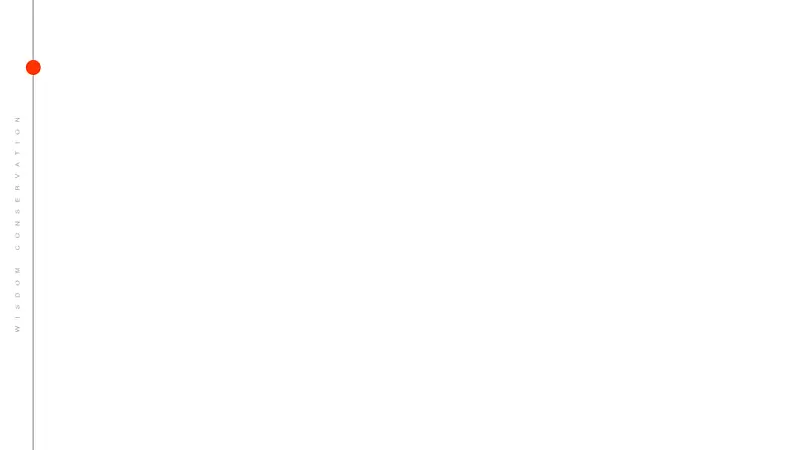
那这个是干嘛用的呢?
其实很好理解,它就是页面的导航栏,对于不同的章节页面,我们可以在导航栏上,选择一个不同的色彩进行标识:
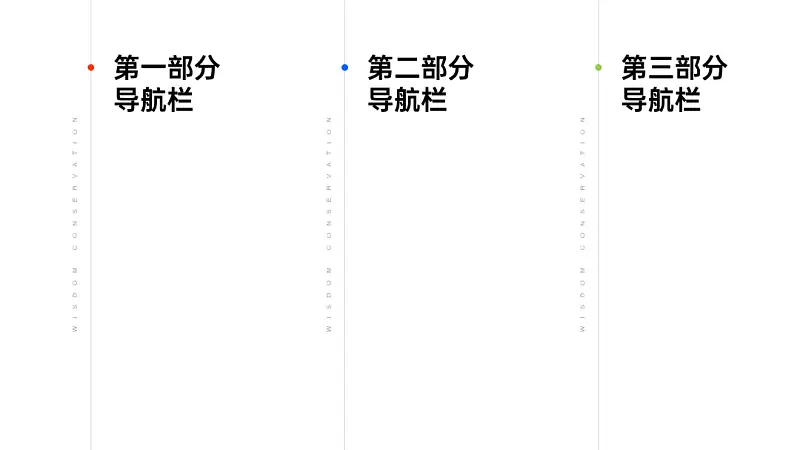
所以,这也是一个很好用的技巧。
三、工作汇报型PPT第3页修改

这里是几张图片排版的呈现,那它的问题呢,就在于页面上下较空洞。
主要原因呢,就在于页面上的色块面积太小了。那怎么去解决这个问题呢?
非常简单,我们可以基于产品的尺寸,来绘制一些不规则的色块:

这样一来,能立马提高页面元素的视觉比重,避免了空洞,对吗?
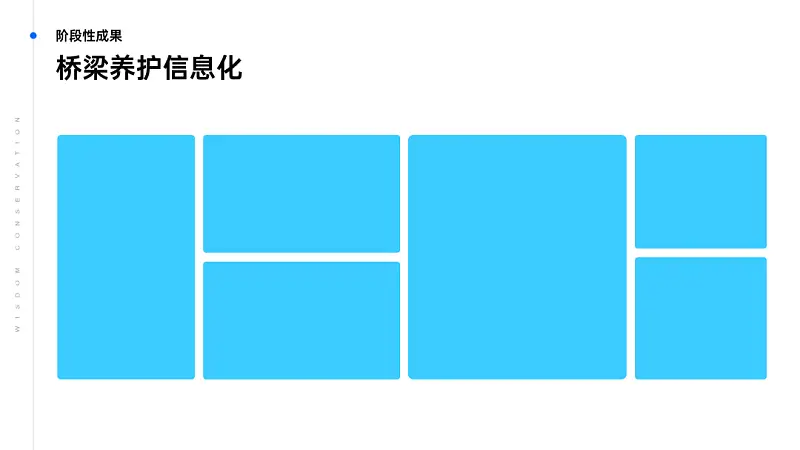
然后呢,我们可以为页面上的图片进行抠图,去掉产品底部的白色背景:

这里用到的就是稿定抠图在线工具
接下来,把抠好的图片,放到对应的色块上:

这时候,相当于最初的页面,整体的视觉效果已经好很多了,对吗?

但页面看上去,是大片的蓝色,未免有一些单调。
那怎么解决这个问题呢?其实我们可以为色块,添加一些不同色调的蓝色即可:

怎么样?是不是好很多?
四、工作汇报型PPT第4页修改
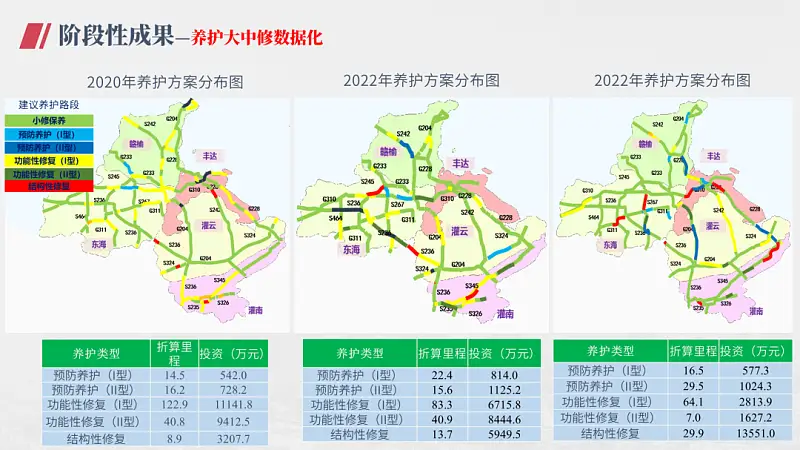
大家觉得这一页有什么问题呢?其实很好看的出来,比较明显的有两个:
- 首先是上方左一的图片,与标注内容重叠了;
- 然后是下方的表格,重复的表头信息太多了;
那怎么去解决呢?
我们先来解决重叠的问题,我们只需要把图片,适当的缩小一点就可以了:
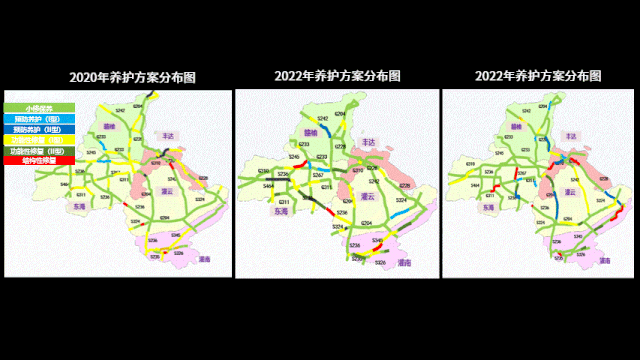
而对于下方的表格呢,我们可以把表头给单独提炼出来:
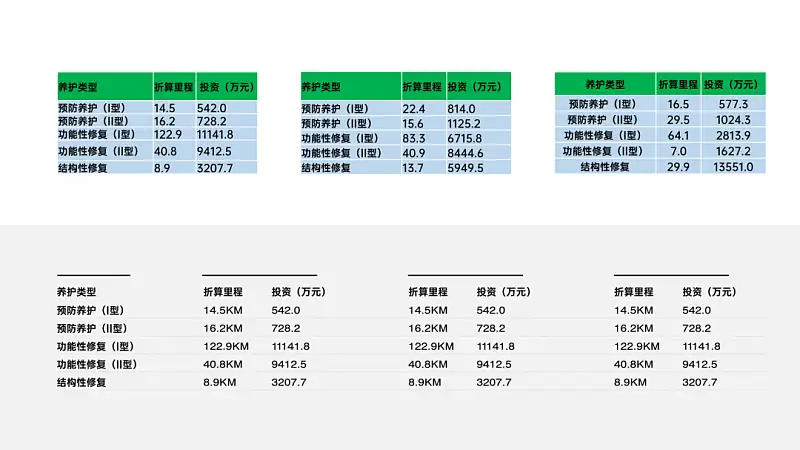
这样一来,两个问题统统解决。
那我们把处理好的内容,放到页面上完成排版,看起来是不是整齐很多?
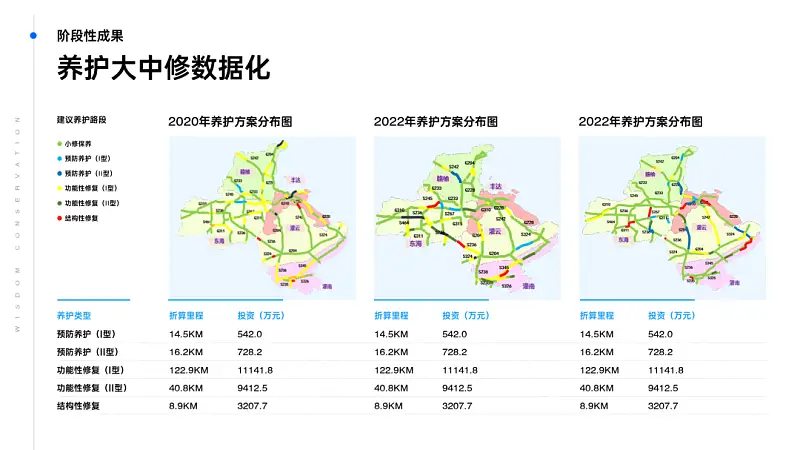
同样的,这一页呢,虽然看起来很工整,但没有蓝色,与其他页面呼应,因此,我们可以在页面的右侧添加一个蓝色条:
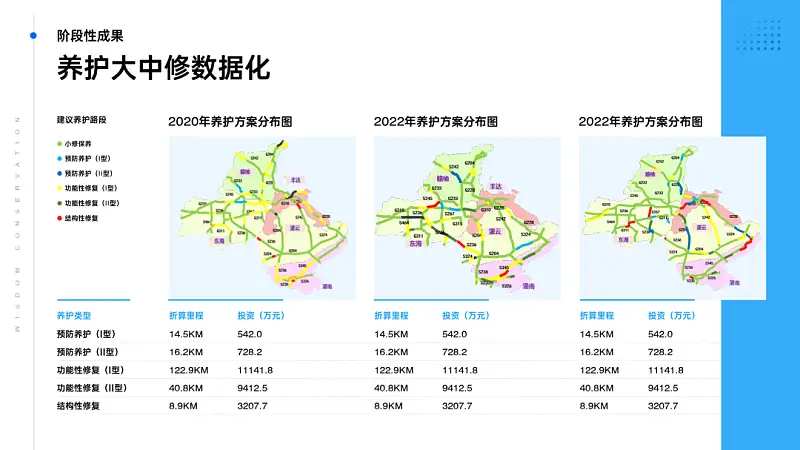
这样的话呢,就能够与其他页面形成视觉延续。
五、工作汇报型PPT第5页修改

这里的话就讲了一项技术,这项技术,主要解决的是两层道路养护的问题。
我一直没理解的是,这里为什么要去加一个箭头?因为从内容上来看,它们之间并不存在递进的关系,而是单纯的并列关系。
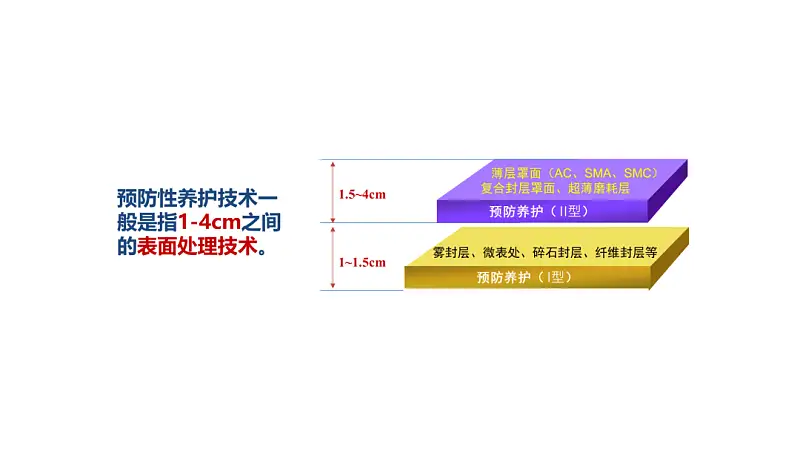
所以,很费解。
那怎么去重新呈现这个页面呢?我的想法是拆分成两个页面。
- 第1页只讲,这个技术包含了两层信息;
- 第2页只讲,每一层都包含了什么信息;

这样的话呢,在内容讲解起来,每次只讲一个点,会更容易让观众理解。
那咱们先来处理第1页,这里既然是要体现出两层的关系,正常的呈现思路是这样的:

但这种形式,未免有一些呆板,所以,我想去换用三维的形式来呈现。就像这样:
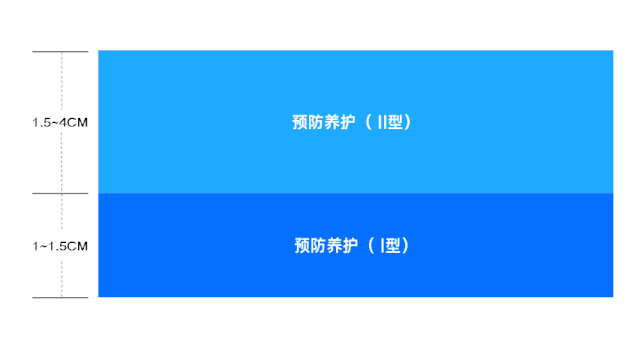
这里的话呢,只是对最初的矩形色块,调整了三维旋转的角度:
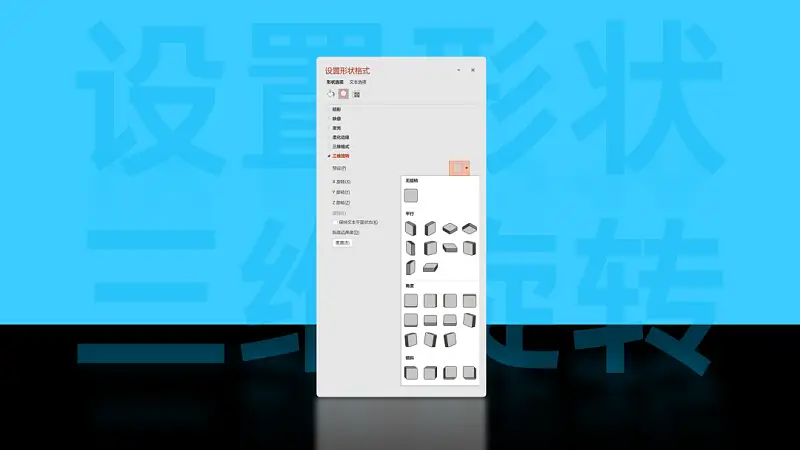
但调整之后,色块的空间感会增强很多:
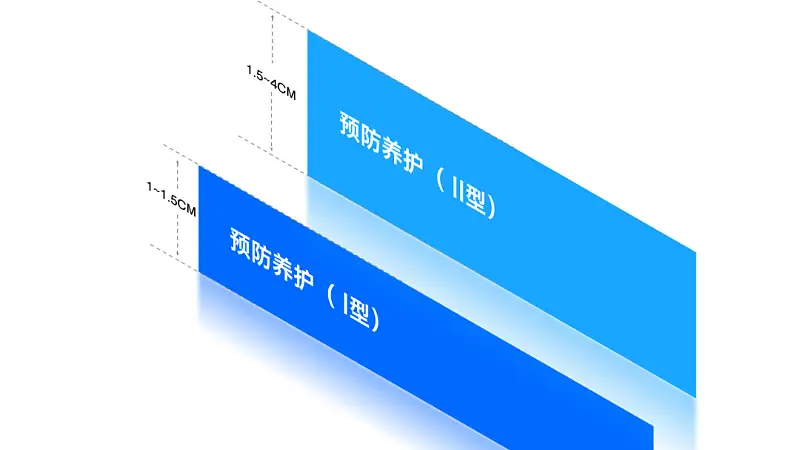
而对于第2页呢,我们要呈现的是,这两层,分别包含了什么信息。
为了能够更清晰的进行呈现,也需要有一种空间的关系存在:
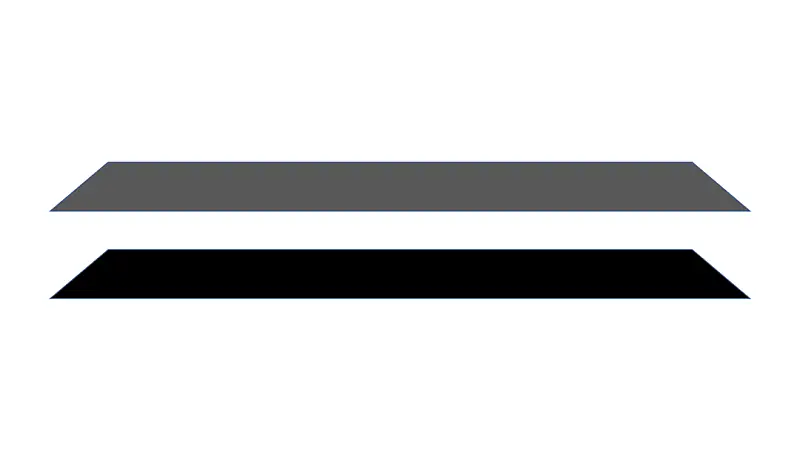
因此,我对前面的色块,又进行了一次三维旋转,使其变成了这样:
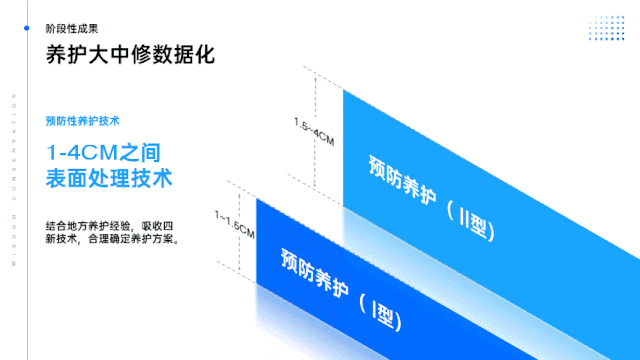
这时候,是不是能够更清晰地体现出层级的感觉呢?

当我们为观众讲解的时候,会让观众更容易理解。
好了,以上呢,就是整份 PPT 的修改过程,咱们整体来看一下。
这是原稿:
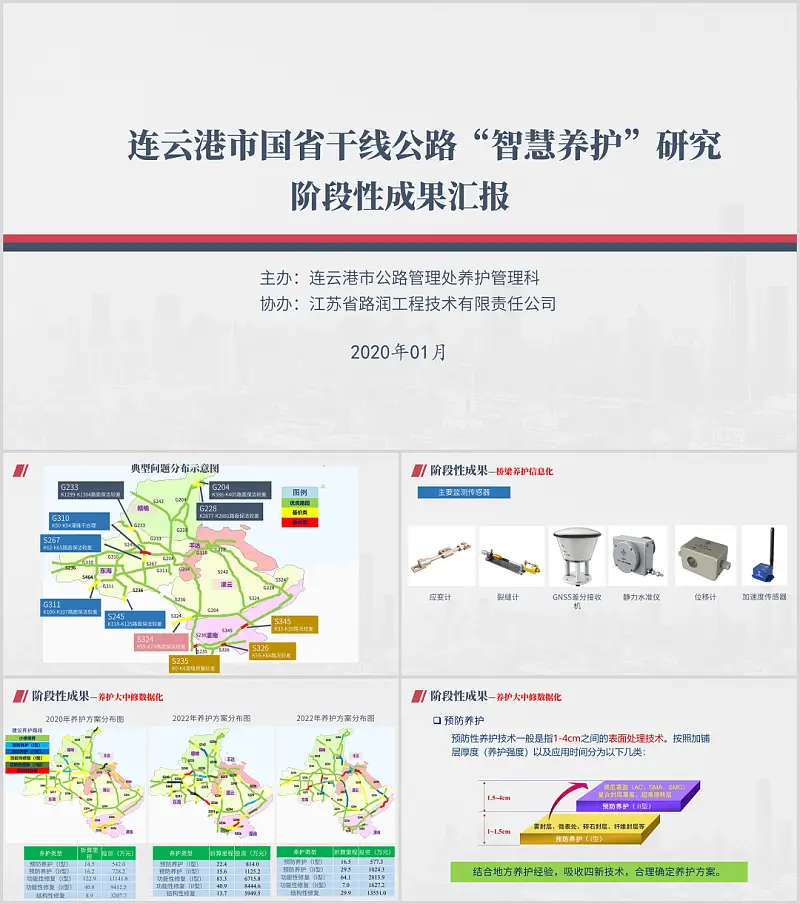
这次修改后:
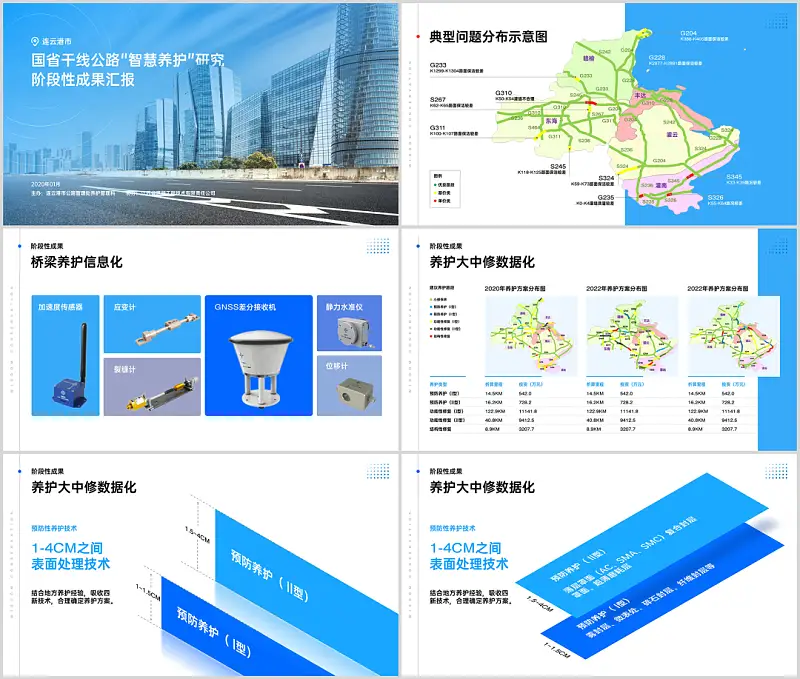
主要呢,是让页面的色彩,以及呈现形式,变得规整了很多,对于职场类的 PPT 而言,我相信应该足够了。
原标题:我花3个小时,为读者修改一份工作汇报PPT,最后一页令人头秃!



















 鄂公网安备 42050602000108号
鄂公网安备 42050602000108号
如何做非闭合圆环和建筑物的穿插效果?
怎么快速抠图呢?
我要
太好看了